


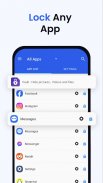
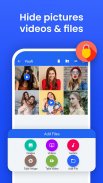

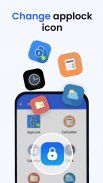
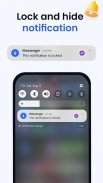
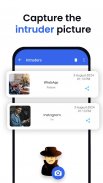
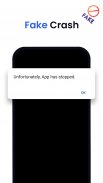
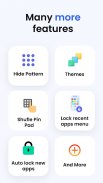
AppLock

Descripción de AppLock
AppLock te permite puedes bloquear cualquier aplicación utilizando Patrones, Pin, Huella digital, fallo falso.
---- Características -----
▶ AppLock
AppLock te permite bloquear tus aplicaciones como galería, aplicaciones de mensajería, aplicaciones sociales y aplicaciones de correo electrónico con huella digital, pin, patrones y fallo falso.
▶ Bloquea Aplicaciones Recientes
Puedes bloquear páginas de aplicaciones recientes para que nadie entre a ver el contenido de las aplicaciones recién usadas.
▶ Ajustes Personalizados
Utiliza métodos de combinaciones de bloqueo separados con pin diferentes o patrones para aplicaciones específicas.
▶ Fallo Falso
Asigne un fallo falso para bloquear una aplicación, así nadie puede saber si una aplicación está bloqueada.
▶ Huella digital de Respaldo
Use la huella digital como un secundario, o use únicamente la huella digital para desbloquear aplicaciones.
▶ Motor de Bloqueado Mejorado
AppLock usa dos motores de bloqueado, el motor estándar es rápido y el Motor de Bloqueado Mejorado es de batería eficiente con más herramientas que no drenan tu batería.
▶ Apagar AppLock
Puedes apagar AppLock completamente, sólo ve a ajustes de aplicación y apaga la aplicación.
▶ Bloqueo Expirado
Puedes volver a bloquear las aplicaciones después de algún tiempo [1-60] minutos , inmediatamente o después de apagarse la pantalla.
▶ Tema de Pantalla Bloqueada
La pantalla bloqueada cambia de color de acuerdo a la aplicación que bloqueaste, cada vez que el bloqueo de pantalla aparece experimentarás una AppLock manera diferente.
▶ Tamaño Pequeño
Esta aplicación pesa solo 3Mb y no necesita mucho espacio de almacenamiento al instalarse.
▶ Prevención de Desinstalación
Para proteger a AppLock de desinstalarse puede ir a Ajustes de AppLock y seleccionar "Prevención de Cierre Forzado/Desinstalación".
FAQs
----------
P 2: ¿Cómo puedo crear un pin diferente y un patrón para cada aplicación?
R: Seleccione la aplicación que quiera bloquear de la lista de Aplicaciones, Bloquee la aplicación y haga clic en Personalizado, Luego habilite "Ajustes Personalizados" y cambie el pin y el patrón.
P 3:¿Cómo puedo prevenir que alguien desinstale mi AppLock?
R: Ve a ajustes y haz clic en "Prevenir Cierre Forzado/Desinstalación". Luego, Bloquee los Ajustes de su celular.
P 4: ¿Funcionará AppLock si reinicio mi Celular?
R: Sí, comenará a trabajar y sus aplicaciones bloqueadas serán protegidas.
P 5: ¿Cómo puedo revisar cuáles aplicaciones están bloqueadas?
R: En la esquina superior derecha de AppLock en el menú hasta abajo selecciona "Aplicaciones Bloqueadas".
P 6: ¿Qué hace la opción "Aplicaciones recién bloqueadas"?
R: Esta opción previene que alguien vea tus Aplicaciones Abiertas recientemente.
P 7: Instalé AppLock, ¿pero no hay una opción para bloquear mis aplicaciones con huella digital?
R: Depende de tu celular, si este tiene escáner de huella digital y la versión Android 6.0 (Marshmallow [En español: Malvavisco]), entonces el método de bloqueo de huella digital debería funcionar también.
P 8: ¿En mi dispositivo Huawei, cuando abro AppLock me pide nuevamente que Encienda la Opción del servicio AppLock?
R: Porque no ha añadido AppLock en su lista de Aplicaciones Protegidas en su Celular Huawei.
P 9: ¿Qué es un "Fallo Falso"?
R: Si habilita el Fallo Falso en alguna aplicación mostrará una ventana con un mensaje falso de "Aplicación Fallida" después de presionar largamente "OK" puede ir a la pantalla bloqueada.
P 10: ¿Cómo habilitar la opción de Fallo Falso en AppLock?
R: En la Lista de Aplicaciones, bloquee la aplicación deseada haciendo Clic en "personalizado" y habilite los ajustes personalizados, y luego habilite "Fallo Falso".
P 15: ¿Cómo desinstalar AppLock?
R: Primero Elimine AppLock como Administrador del Dispositivo en los ajustes del celular o ajustes AppLock y luego simplemente desinstálelo.




























